安装打印机驱动 后,如果不是对应的打印机驱动,需要将打印机驱动卸载,那么怎么操作?打印机驱动卸载会不会麻烦?现在小编就跟大家来介绍下打印机驱动卸载方法。
1、 首先大家点击开始菜单就能够看到一个“设备和打印机”。

2、 点击打开设备和打印机之后,便能看到已经安装了哪些打印机。此时我们找到要进行打印机驱动卸载的打印机,选择后,再点击上方的打印服务器属性。
鼠标设置
鼠标是大家在电脑使用中要经常用到,对于鼠标设置也并不是很多人都懂的。那么鼠标设置需要鼠标设置吗?那么小编就来跟大家介绍win7鼠标设置技巧。 win7鼠
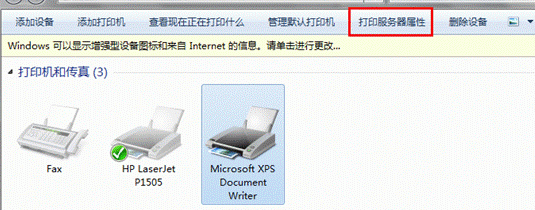
3、 接下来就会跳出打印机属性窗口,然后切换到驱动程序栏目。
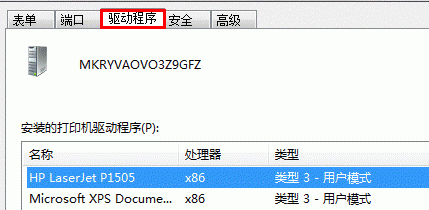
4、 在驱动程序栏目里面有显示已经安装了的驱动程序,此时大家选择需要卸载打印机驱动,然后点击下方的删除就可以了。
5、 有些打印机在安装后还有驱动程序包的。大家在删除的时候可以选择删除驱动程序和驱动程序包。

打印机已是办公必备的设备了,掌握好打印机知识是非常有必要的。更多精彩内容敬请关注下载火(xiazaihuo.com)一键重装系统 。
以上就是电脑技术教程《打印机驱动卸载》的全部内容,由下载火资源网整理发布,关注我们每日分享Win12、win11、win10、win7、Win XP等系统使用技巧!显卡加速
有些用户说电脑在使用中,3d显卡加速器明显没发挥最佳性能一般。那么显卡加速可以吗?显卡加速器有什么要求?现在小编就带大家来了解下显卡加速。 一、关于






